Laravel 是一个用于构建 Laravel 应用程序的 php 框架。在您使用 Laravel 创建您的第一个应用程序之前,请确保您已经安装了 PHP 和 Composer。Composer 用于安装 Laravel。 在这篇文章中,我将向您展示如何从头到尾安装 Laravel。
设置 Laravel 环境
在你的机器上安装 Laravel有不同的方法,你的选择取决于你的操作系统。Laravel 提供了关于不同选项的详细文档。官方建议使用docker Desktop,但在本课中我们将使用 XAMMP 安装 PHP,然后我们将手动设置 Laravel。
安装 Laravel 的步骤
Laravel 的安装可以通过三个简单的步骤实现:
为了构建 Laravel 应用程序,我们首先需要在我们的机器上安装 PHP 和 Mysql。
如何在 Windows 上安装 XAMPP
为了构建 Laravel 应用程序,我们需要在我们的机器上安装 PHP 和 MySQL。 在 Windows 上安装 PHP 的最简单方法是通过XAMPP。它适用于所有三种桌面操作系统——Windows、Linux 和 Mac。但是,在 Mac 上最好使用MAMP,它与新的 M1 和 M2 芯片兼容。
现在让我们来看看如何在 Windows 上安装 XAMMP。
转到 https://www.apachefriends.org/download.html并下载适用于您的操作系统的安装程序。选择最新版本的 PHP,即列表底部的版本。
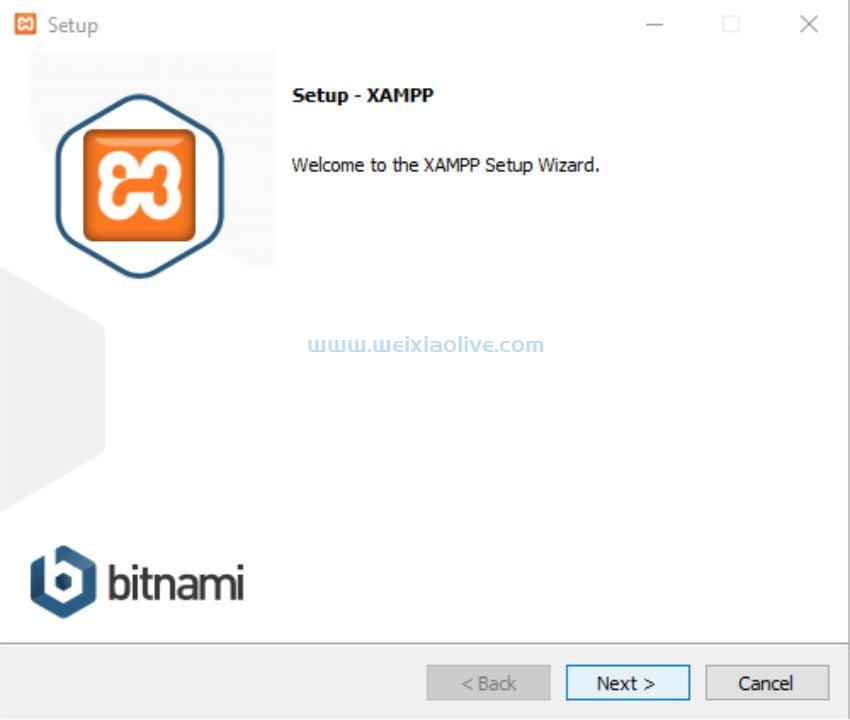
1.安装向导
双击安装程序,然后按照提示进行操作。
2.安装程序设置
您不需要更改任何安装设置——默认设置都很好。
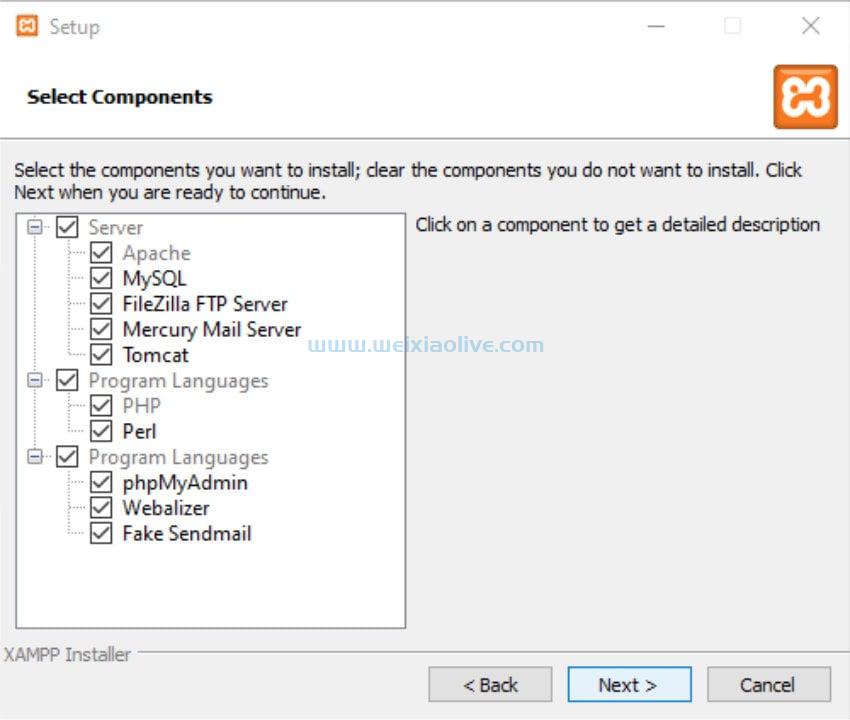
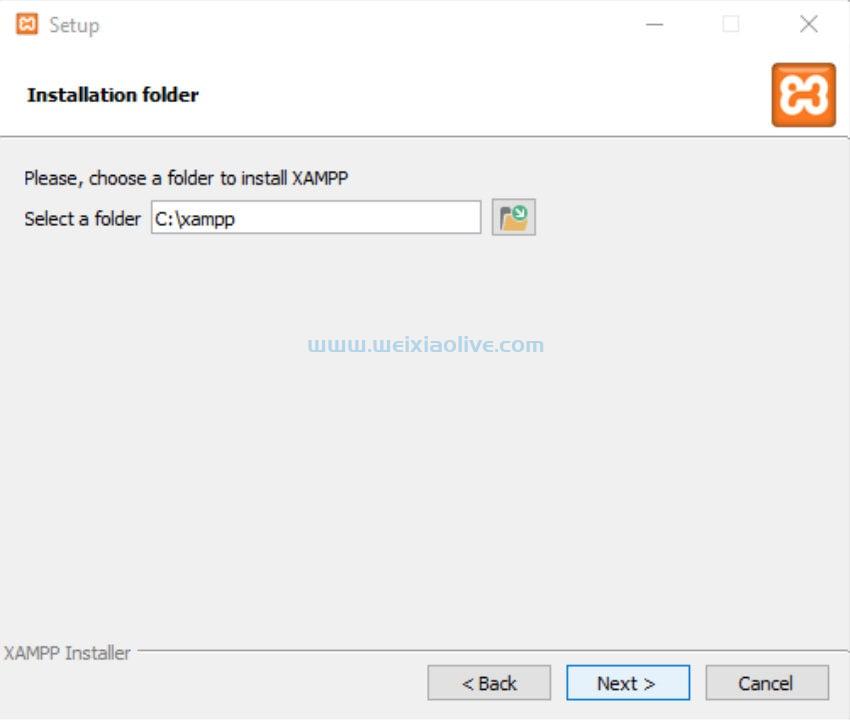
3.安装文件夹
特别要注意的是,您应该将安装驱动器保留为C:\ Windows 上的驱动器,以便正常运行。
您可能还需要批准 XAMPP 的 Apache 安装才能通过 Windows Defender 或您可能正在运行的任何其他防火墙进行网络访问。
4. 控制面板
继续按照提示操作。安装完成后,勾选显示“你想现在运行控制面板吗? ”的选项。然后关闭安装程序,您将看到 XAMPP 控制面板出现。
如果您错过了选中该框的机会,只需从已安装软件列表中运行 XAMPP 即可启动控制面板。
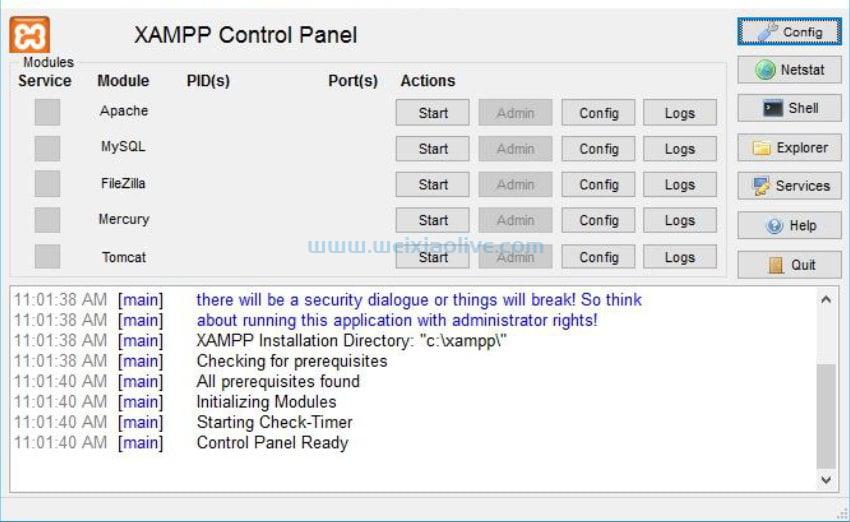
如何安装Composer
在系统上安装 PHP 后,安装 Composer 就很容易了。首先,从 Composer 网站下载它。
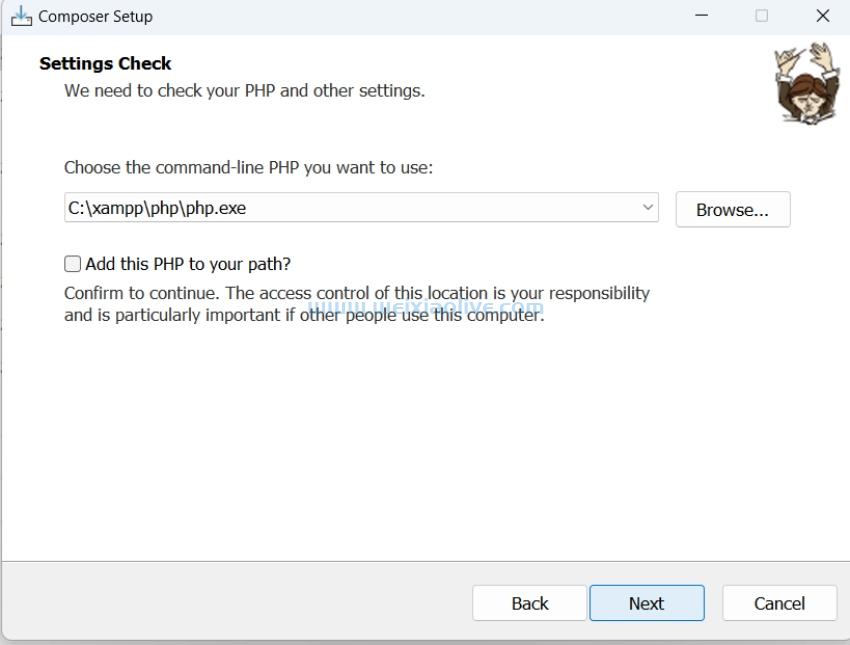
1.安装Composer
单击下载的Composer-Setup.exe文件(适用于 Windows)或适用于您的操作系统的等效文件。运行安装程序,它将安装最新的 Composer 版本。
2.调整系统路径
使用安装程序将 PHP 可执行文件添加到您的系统路径。
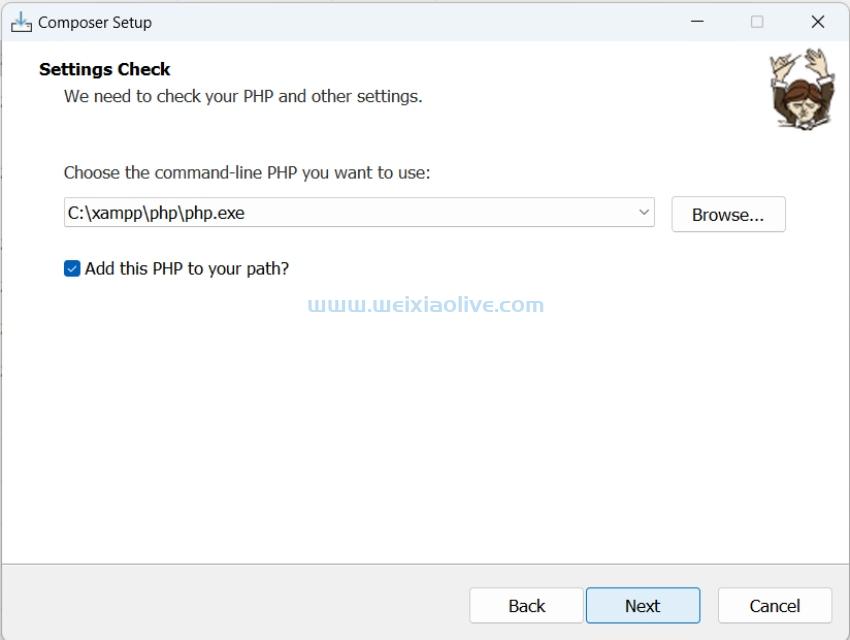
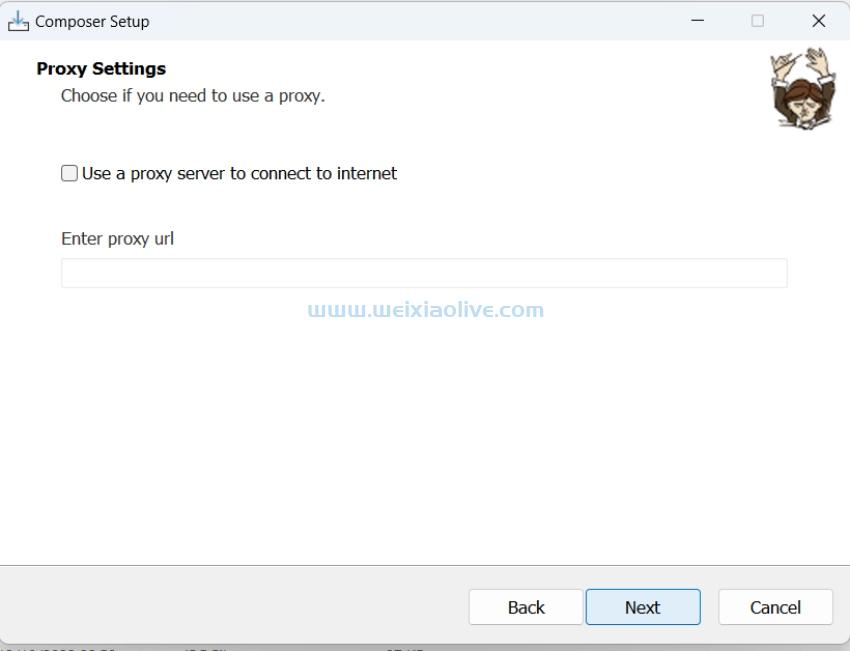
3.代理服务器设置
如果您没有代理服务器,只需单击“下一步”。
4.安装
Composer 现在可以安装了,安装向导会将文件下载到您的机器上。
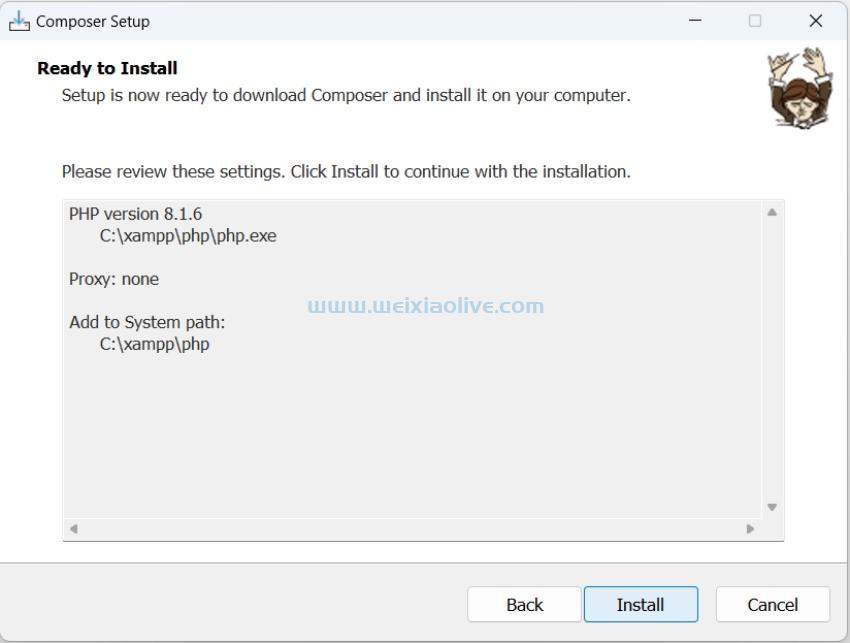
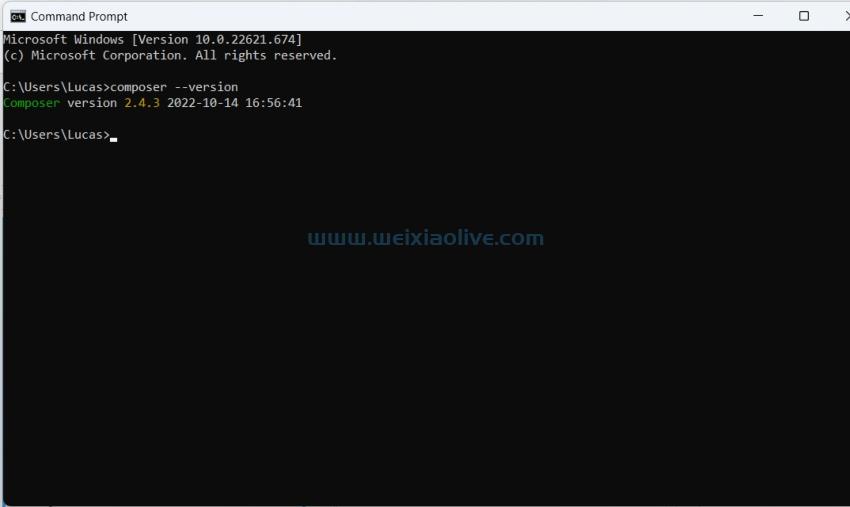
5.测试
您希望确保 Composer 能够顺利运行。
打开命令提示符或终端,然后运行命令composer --version。您应该会看到打印到终端的当前 Composer 版本。
如何安装 Laravel
1.打开终端
现在您已经安装了 PHP 和 Composer,创建 Laravel 项目就很简单了。打开你的终端。
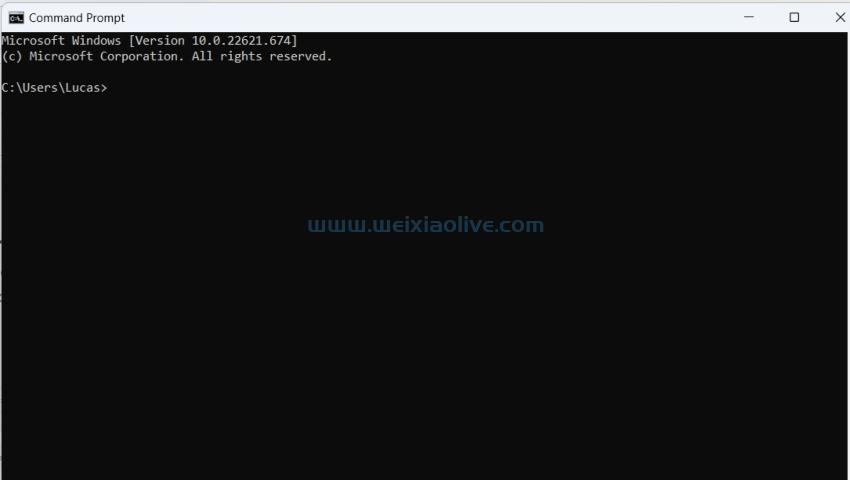
2. 创建 Laravel 项目
运行以下命令在名为my-app(或您想要的任何项目名称)的文件夹中创建一个全新的项目:
composer create-project laravel/laravel my-app
这将为该项目下载所有必要的 Laravel 文件。
3.启动开发服务器
创建应用程序后,cd 进入 my-app 并使用以下命令启动开发服务器:
cd my-app<font></font> php artisan serve
4. 浏览到你的新 Laravel 应用
我们完成了环境设置。您应该能够通过https://localhost:8000访问您的 Laravel 开发服务器。
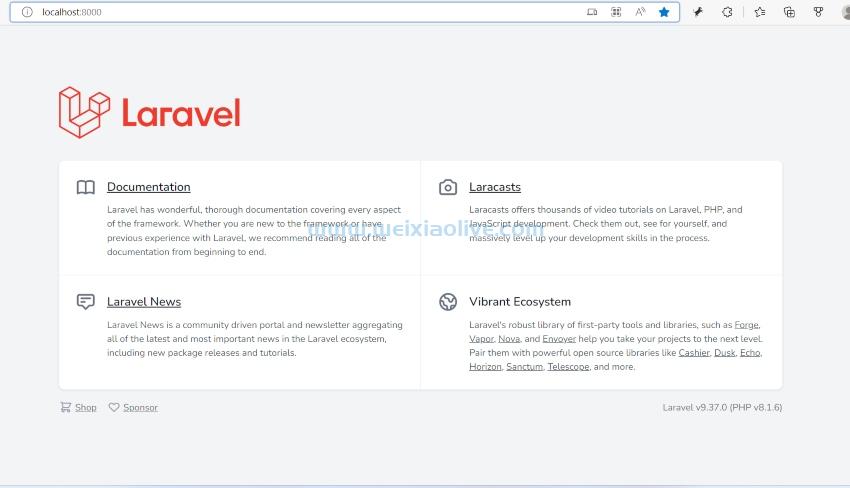
最后
就是这样——您已经成功安装了 Laravel 并运行了您的第一个应用程序。但这仅仅是开始!现在您可以学习使用这个功能强大且易于使用的框架来构建网站和应用程序。
- 1.安装向导
- 2.安装程序设置
- 3.安装文件夹
- 4. 控制面板
- 1.安装Composer
- 2.调整系统路径
- 3.代理服务器设置
- 4.安装
- 5.测试
- 1.打开终端
- 2. 创建 Laravel 项目
- 3.启动开发服务器
- 4. 浏览到你的新 Laravel 应用

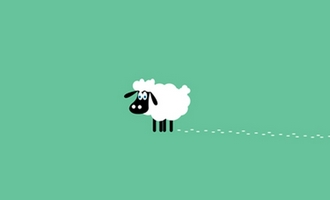

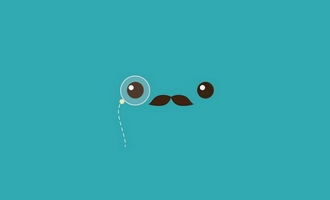








![如何删除Word中的空白页[4种简单方法] 如何删除Word中的空白页[4种简单方法]](https://www.weixiaolive.com/en/zb_users/upload/2023/07/20230702124855168827333590644.png)



















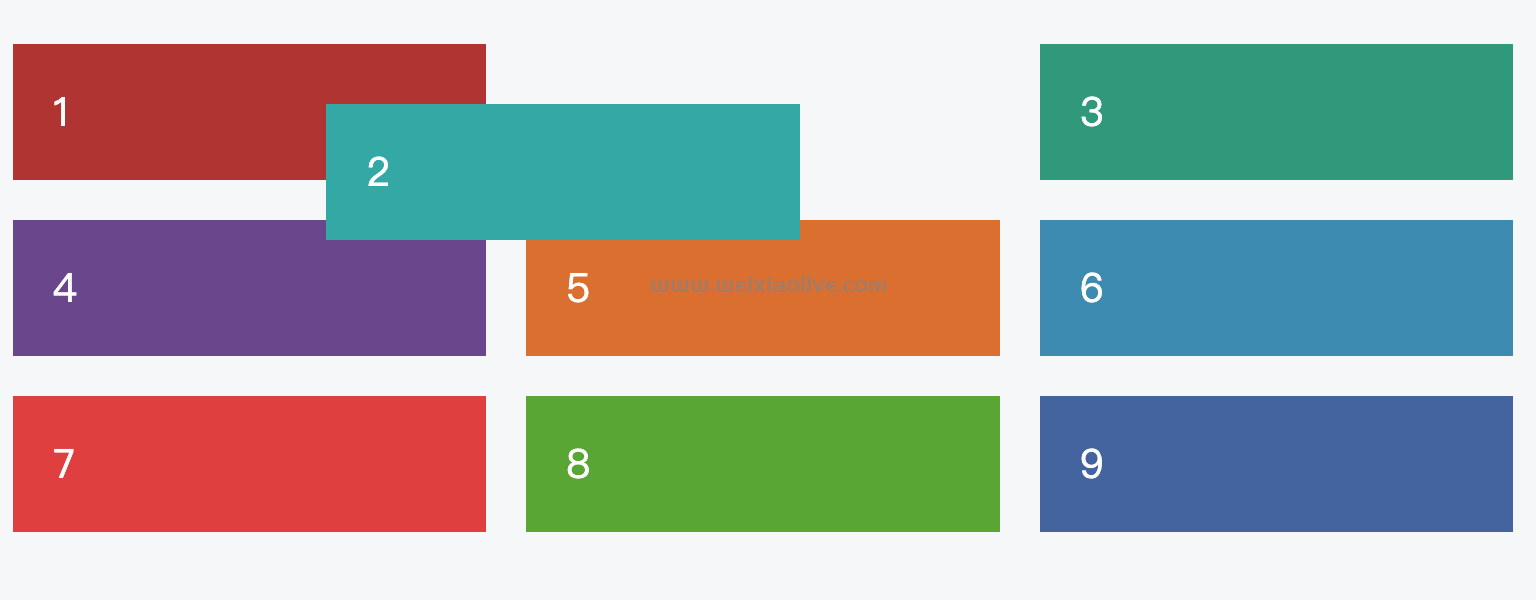

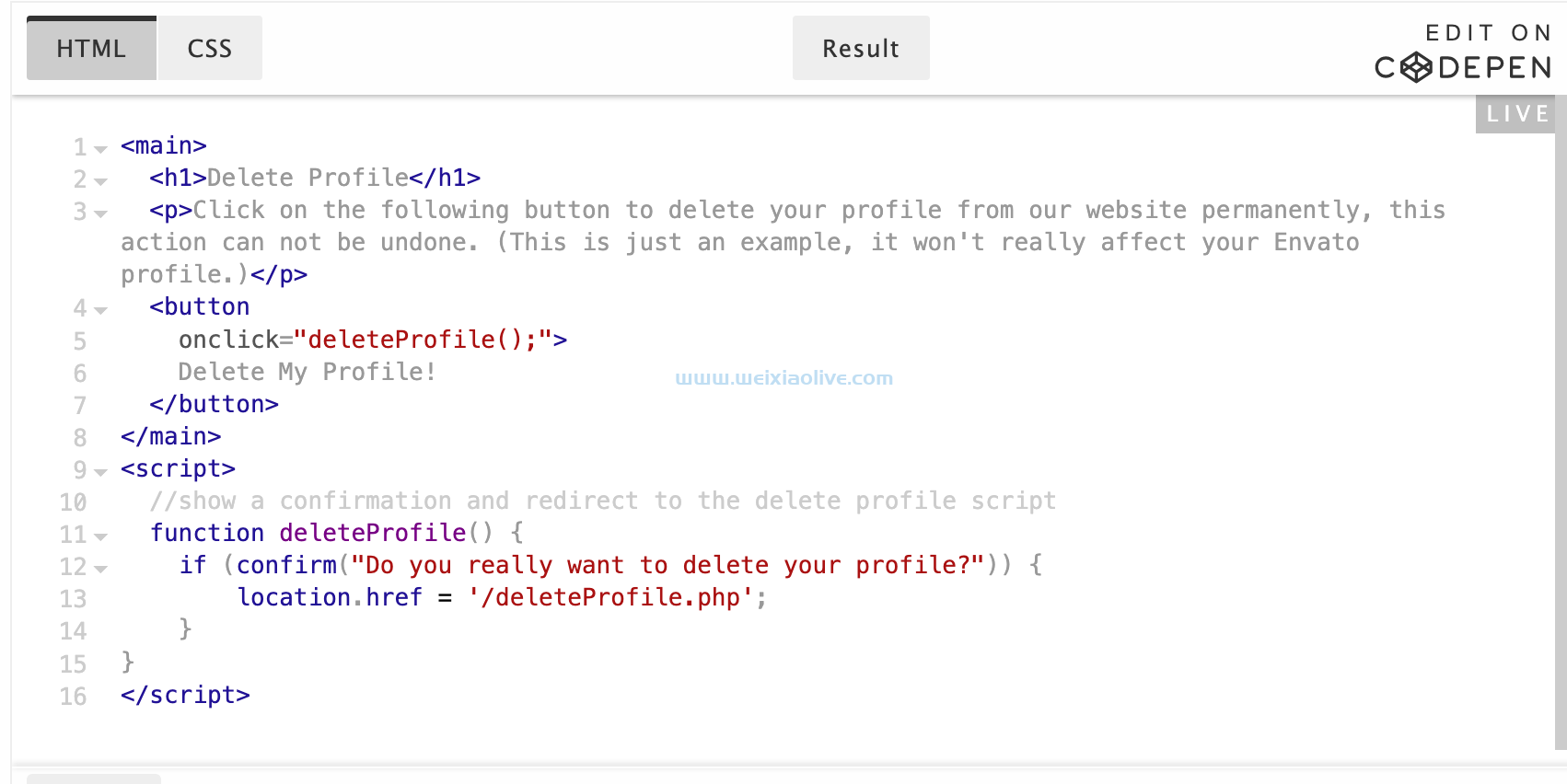

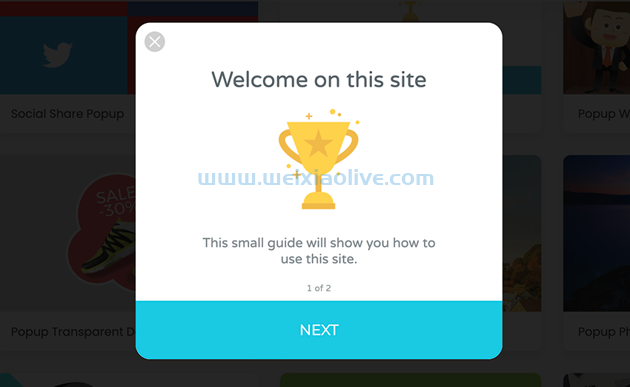
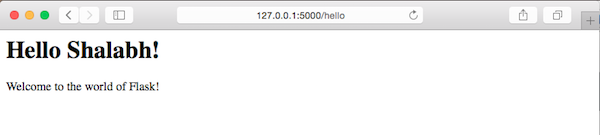


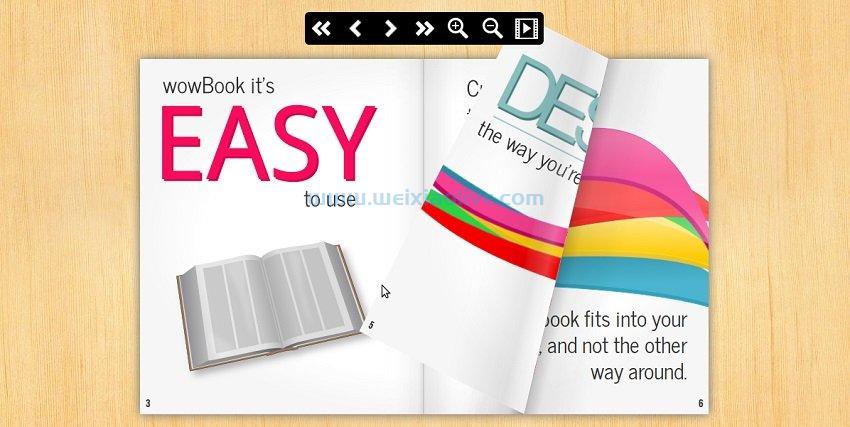

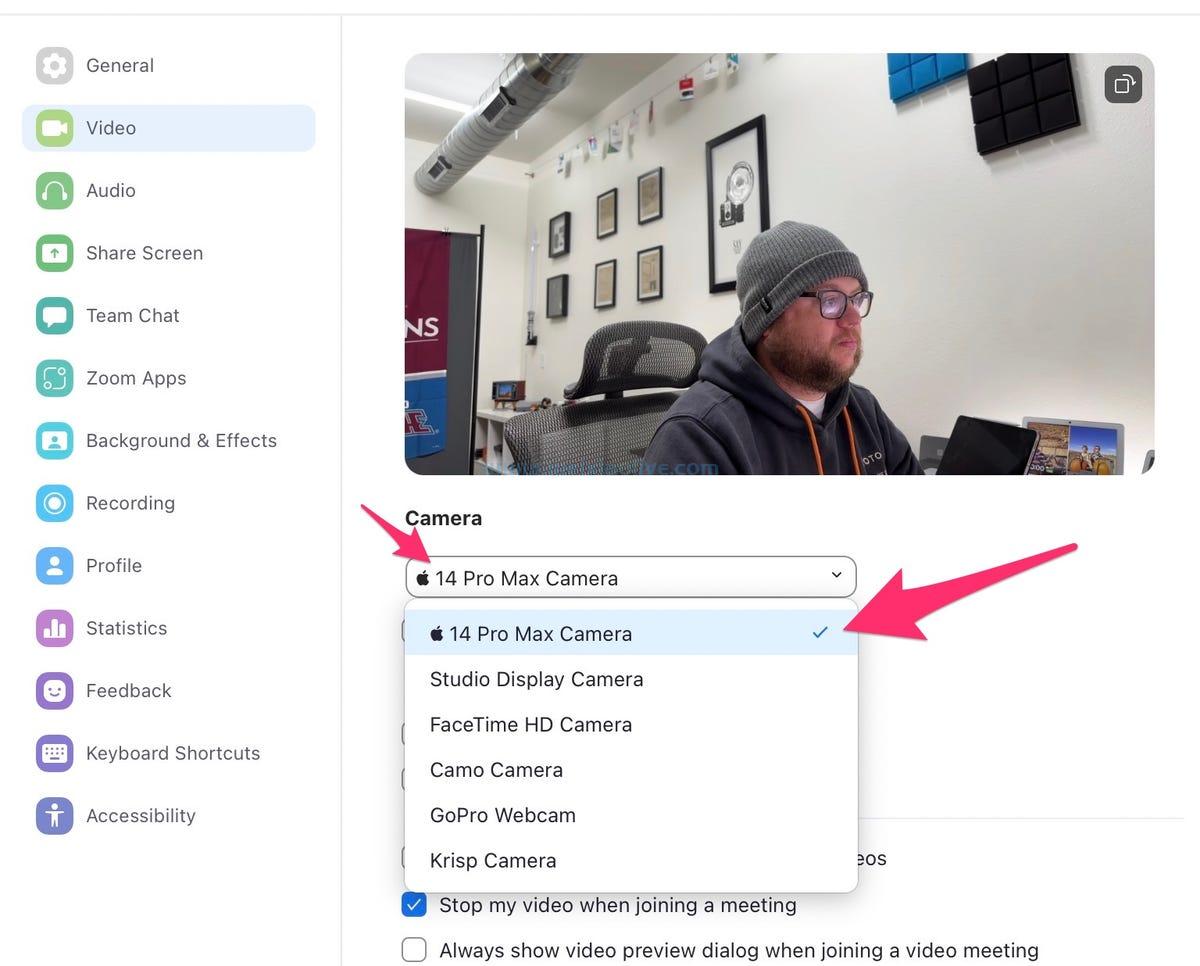
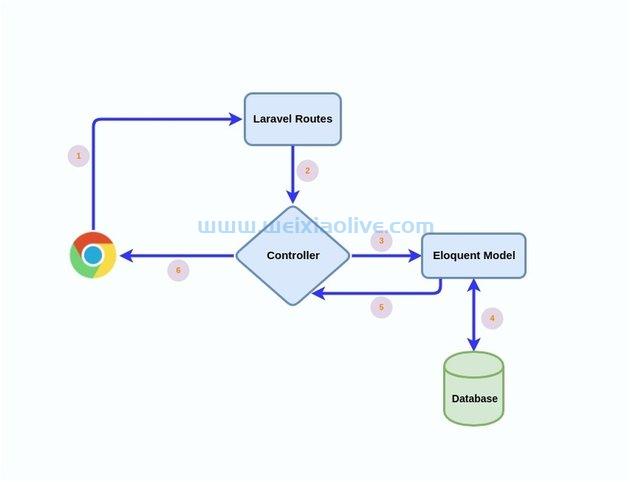
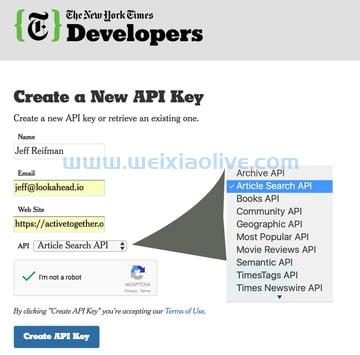
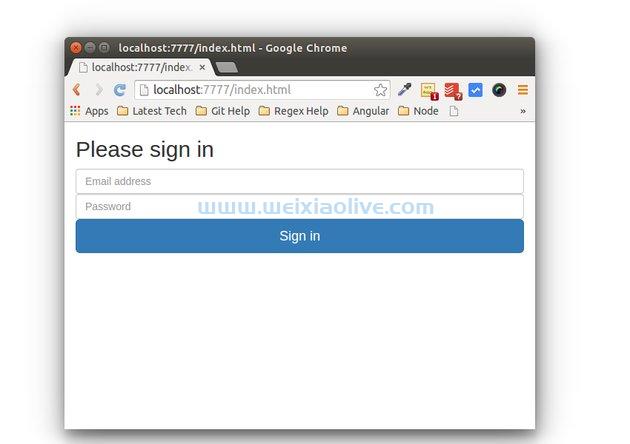
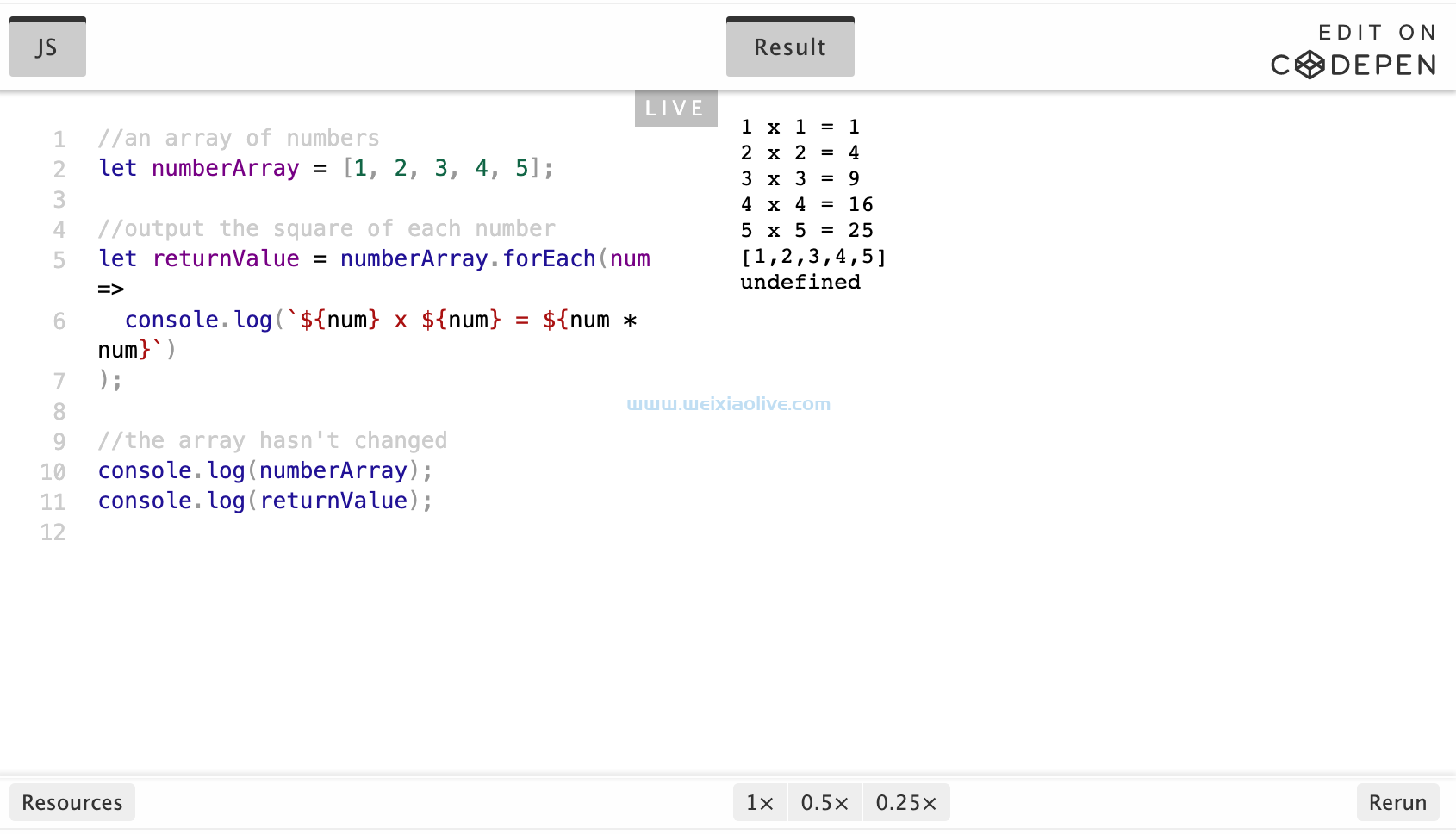



发表评论